Windows IOT - Automatiseer uw stopcontacten
Componenten en benodigdheden
 |
| × | 1 | |||
| × | 2 | ||||
 |
| × | 1 | |||
| × | 2 | ||||
| × | 1 | ||||
 |
| × | 1 |
Apps en online services
| ||||
| ||||
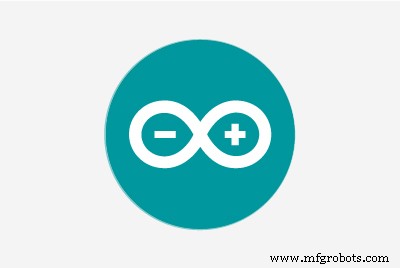 |
| |||
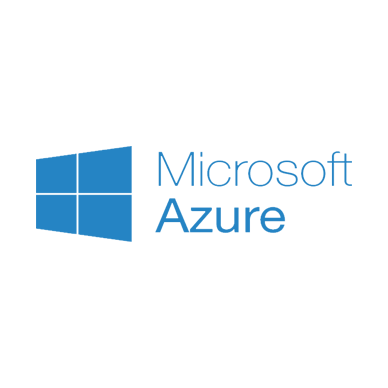 |
| |||
 |
|
Over dit project
Inleiding
In dit project zullen we zien hoe je de stopcontacten van je huis native en in de cloud kunt bedienen met raspberry pi op Windows 10 iot, xbee en arduino. Alle codevoorbeelden zijn beschikbaar in github.
Waarom stopcontacten automatiseren?
In plaats van de apparaten vanuit de cloud te bedienen, als u de stopcontacten zou kunnen automatiseren, kunnen we alle apparaten op het stopcontact aansluiten en ze bedienen. In dit project heb ik voorbeelden genomen om een ventilator en licht te bedienen.
Laten we aan de slag gaan met bijen
Ik heb Xbee genomen om radiosignalen over te dragen. Een Xbee, de Co-ordinator genaamd, is aangesloten op Raspberry Pi en de andere genaamd Router is aangesloten op een stopcontact. De coördinator stuurt de signalen op basis van onze invoer naar de router om de stopcontacten te bedienen.
Configureer Xbees in AT-modus
Download en installeer XCTU.
Om de Zigbee (Xbee)-firmware te updaten, heb ik de adafruit FTDI-adapter gebruikt
Bekijk deze tutorial over het configureren van de Xbees in AT-modus.
Bijen configureren
U moet ervoor zorgen dat deze twee Xbees met elkaar praten voordat we naar de volgende stap gaan.
De ontvanger instellen
We hebben de Zigbee Router, Arduino UNO R3, Xbee Shield voor Arduino en Arduino relay shield nodig.
Arduino-schets
Als de gegevens van Coördinator Zigbee op ON1 staan, zetten we relais1 aan. Als de gegevens AAN2 zijn, schakelen we relais2 in. Op dezelfde manier schakelen we het relais uit voor UIT1 en UIT2
Je moet dit compileren in arduino ide en branden naar arduino uno:
#define RELAY1 7#define RELAY2 5String state ="OFF";void setup(){Serial.begin(9600);pinMode(RELAY1, OUTPUT);}void loop(){//Controleer of serieel gegevens zijn beschikbaar als (Serial.available()> 0){state =Serial.readString();Serial.println(state);}//Als tekst AAN1 is. Schakel relay1if(state =="ON1\r\n")digitalWrite(RELAY1,1);//If text is ON2 in. Schakel relay2else in als(state =="ON2\r\n")digitalWrite(RELAY2,1);//If text is OFF1. Schakel relay1else uit als(state =="OFF1\r\n")digitalWrite(RELAY1,0);//If text is OFF2. Schakel relay2else uit if(state =="OFF2\r\n")digitalWrite(RELAY2,0);//Do Nothing elses{digitalWrite(RELAY1,0);digitalWrite(RELAY2,0);}}
Configureer het stopcontact (voorzorgsmaatregel we spelen met hoogspanning)

Relais zijn eeuwenoude technologieën op het gebied van elektronica. Het werkt als een schakelaar. De ingang naar het relais kan wisselspanning zijn (110 tot 240 V). Met behulp van een microcontroller zoals Arduino kunnen we het relais in-/uitschakelen
We gaan hoogspanning op het relais aansluiten, respecteer de wisselstroom en neem extreme voorzorgsmaatregelen bij het aansluiten van de draden op het relais. Dit is te gevaarlijk, ga verder op eigen risico
In plaats van het relais rechtstreeks naar het stopcontact te configureren, heb ik een verlengsnoer gebruikt. Het concept is echter hetzelfde.
In het verlengsnoer laat u één draad zoals deze is en klemt u de andere draad vast. Sluit het uiteinde van de draad aan op Common (C) en de andere op NO (Normaal Open)
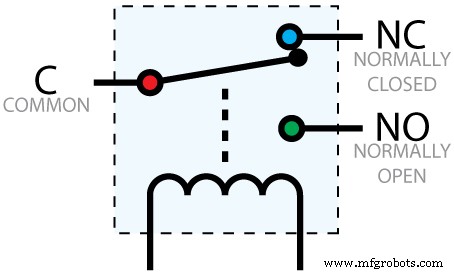
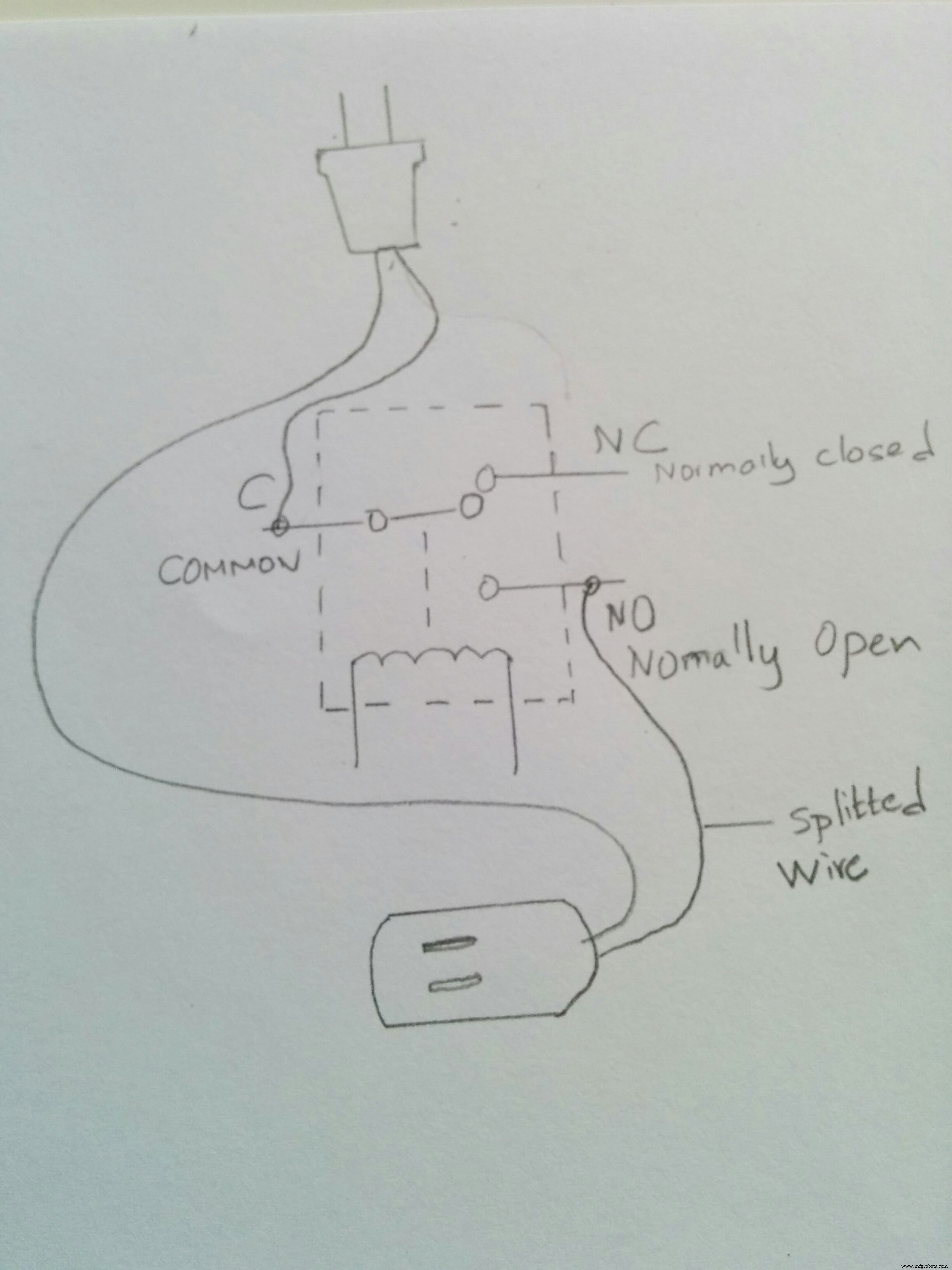


Sluit het relaisschild aan op Arduino, stapel het Xbee-schild erop of het relaisschild. Sluit de Zigbee aan die is geconfigureerd als router op de Xbee Shield







Ik heb Xbee Shield gebruikt om de Xbee met Arduino te verbinden. Zorg ervoor dat de instellingen in het schild zijn ingesteld op Xbee. Dit schild kan samen met Arduino ook worden gebruikt om de firmware-instellingen te schrijven wanneer we de schakelaar op usb zetten. Het gebruikt de ingebouwde FTDI-chip van Arduino om de gegevens naar Xbee te schrijven.
Sluit de snoeren aan en zet de arduino aan met behulp van een externe batterijbron. De ontvanger is klaar.
De server configureren
Om de server in te stellen, hebben we de Raspberry Pi 2 nodig die draait op Windows 10 IOT en Zigbee als coördinator.
Sluit de Zigbee-naar-FTDI-adapter en de 6-pins FTDI RS 232 USB-kabel aan op de Raspberry Pi-USB-poort. We zullen een webserver opzetten op de Raspberry Pi met behulp van UWP. De server wacht op gebruikersinvoer en schrijft op basis van de selectie de seriële gegevens naar de usb-poort waarin de FTDI RS 232-kabel is aangesloten, de Zigbee verzendt dit bericht als radiogolven. We hebben de DH en DL van de router al ingesteld in de coördinator Zigbee, dus het bericht wordt verzonden naar de juiste Zigbee Router.
Zie https://github.com/jark/ftdisample
voor meer informatie over FTDI-stuurprogramma's voor raspberry pi.


Volg deze video om de server op Raspberry Pi in te stellen.
Alle codevoorbeelden zijn beschikbaar in github.
Azure inschakelen
Om ons huis overal ter wereld te kunnen bedienen, schakelen we cloudservices in voor onze applicatie.
U moet een website maken en deze in azure hosten. Maak een Azure SQL DB om de gebruikers voor uw site te verifiëren/machtigen. Maak een Azure Cloud Storage-service om onze opdrachten op te nemen. Verwerk deze commando's van de Raspberry PI Blinky App en bedien je huis.
U moet dit artikel raadplegen om opslagtabellen te maken:
https://azure.microsoft.com/en-us/documentation/articles/storage-dotnet-how-to-use-tables/
Raadpleeg dit artikel om SQL-tabellen te maken:
https://azure.microsoft.com/en-us/documentation/articles/sql-database-get-started/
Bekijk de video-tutorial over het gebruik van azure voor ons project:
Azure inschakelenDemo
Ik heb geprobeerd te laten zien hoe je de stopcontacten op twee manieren kunt bedienen,
- Toegang tot de URL van de raspberry-webserver in het netwerk
- Via aspnet5-webtoepassing gehost in Azure
Conclusie
- Dit soort automatisering lost veel echte problemen op. Door extra sensoren zoals licht- en bewegingsdetectoren te bevestigen, kunnen we het licht aan- of uitzetten of op zijn minst de gegevens aan de gebruiker verstrekken om energie te besparen.
- Ouderen kunnen de afstandsbediening gebruiken om hun stopcontacten te bedienen. In dit geval hebben we een extra RFID-apparaat nodig.
- We kunnen een schema maken om het licht aan/uit te zetten, zodat de stroom kan worden bespaard.
- Als er een indringer is, kunnen alle lichten aan.
- Op vakantie hoeft u zich geen zorgen te maken. We kunnen ons huis met één klik op de knop afsluiten.
- Het is niet nodig om de hele tijd je kamertemperatuur op peil te houden, doe het wanneer je je gepast voelt. Bespaart energie.
Code
- Estafette
RelaisC/C++
Relais besturen #define RELAY1 7 #define RELAY2 5String state ="OFF";void setup(){ Serial.begin(9600); pinMode (RELAY1, UITGANG); }void loop(){ //Controleer of seriële gegevens beschikbaar zijn if(Serial.available()> 0){ state =Serial.readString(); Serial.println(staat); } //Als tekst AAN1 is. Schakel relais1 in if(state =="ON1\r\n") digitalWrite(RELAY1,1); //Als tekst AAN2 is. Zet relais2 aan else if(state =="ON2\r\n") digitalWrite(RELAY2,1); //Als tekst UIT1 is. Schakel relais1 uit else if(state =="OFF1\r\n") digitalWrite(RELAY1,0); //Als tekst OFF2 is. Schakel relais2 uit else if(state =="OFF2\r\n") digitalWrite(RELAY2,0); //Doe niets anders {digitalWrite(RELAY1,0); digitalWrite(RELAY2,0); }} Voorbeelden
Voorbeeldcodehttps://github.com/syediddi/hacksterioSchema's
Sluit het netsnoer aan op relais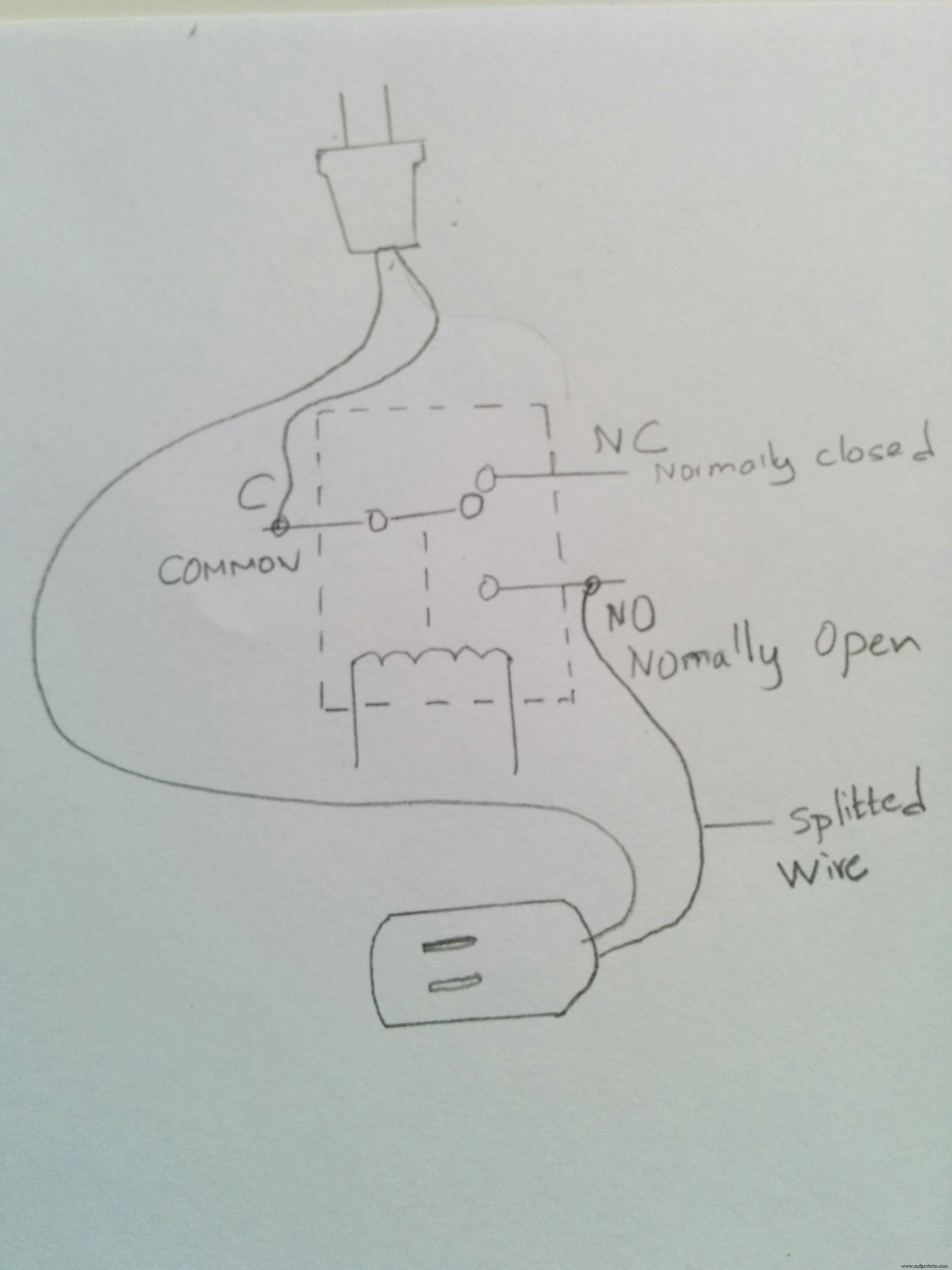
Productieproces
- Een draadloos sensornetwerk in uw huis bouwen
- Windows IoT:deur met gezichtsherkenning
- Windows 10 IoT Core en SHT15
- Windows 10 IoT Core voor Raspberry Pi 3 Model B+
- Windows 10 IoT Core:spraakgestuurde robot
- GoPiGo v2 met Windows IoT
- De kracht van nu:waarom IoT belangrijk is in uw digitale transformatie
- Hartslagmeter met IoT
- Arduino Power
- Azure IoT-zwembad
- PLCnext Power BI-rapporten



